Kigo DisneyPlus Video Downloader-视频下载工具-Kigo DisneyPlus Video Downloader下载 v1.0.2免费版
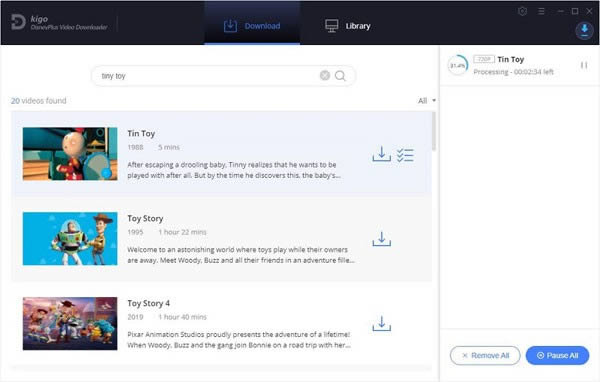
- 软件类型:网络软件
- 软件语言:简体中文
- 授权方式:免费软件
- 更新时间:2023-03-14
- 阅读次数:次
- 推荐星级:
- 运行环境:WinXP,Win7,Win10,Win11
Kigo DisneyPlus Video Downloader(视频下载工具)是一款非常好用的视频下载工具,这款软件支持批量下载视频,并且还能保留字幕、音轨等,非常好用。
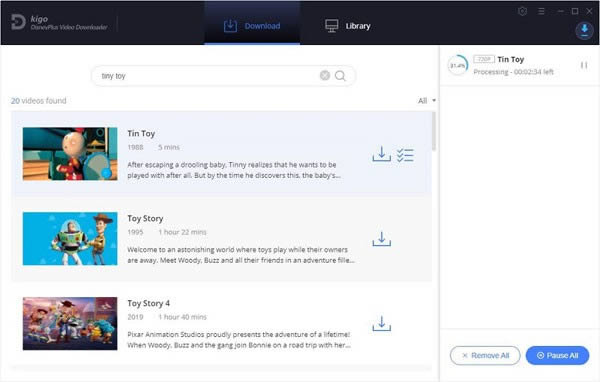
功能介绍
1、下载视频
使用Kigo Disney+Video Downloader,用户可以轻松地从Disney+下载这些电影、原创系列,并以高质量和快速的方式保存为MP4或MKV格式。
2、将Disney Plus保存到MP4/MKV
Disney Plus用户只能通过移动应用程序将视频内容下载到他们的iPhone或ipad、Fire平板电脑和Android设备。它不允许下载到计算机。这也是您无法在Windows Media Player、VLC Media Player、MP4播放器等上播放Disney Plus视频的原因。
3、保留多个字幕和音轨
Kigo Disney+Video Downloader还支持AD音频下载。支持三种字幕模式,用户可以根据需要将字幕保存为内部字幕、外部字幕和硬核字幕。
4、智能搜索和添加
Kigo Disney+Video Downloader内置了智能搜索引擎,如果用户不想打开复制视频链接,可以在程序中轻松输入视频标题,然后搜索想要下载的视频。
5、可在各种设备上播放
保存为MP4格式,可在任何视频播放器上播放,如WMP、VLC、Roku、RealPlayer、Amazon Fire TV、Microsoft Xbox 360、三星手机、iPhone和其他Android手机和Android平板电脑。
6、三种字幕保存模式
使用Kigo Disney+Video Downloader,用户不仅可以将这些字幕与视频一起离线下载,还可以根据需要将这些字幕保存为内部字幕、外部字幕和硬核字幕。
7、快速、简单和容易
Disney+Video Downloader旨在直接抓取和下载Disney+视频内容。如果可能,它还支持Intel/Nvidia/AMD硬核加速。下载速度也很理想,您可以选择下载质量。
使用说明
如何从DisneyPlus下载视频
在您的PC上启动Kigo Disney+Video Downloader后,您将看到下面干净简洁的用户界面。
1、下载设置。
单击窗口右上角的设置选项卡可以设置输出格式、视频质量等。从“下载设置”选项中,您可以将MP4或MKV设置为输出视频格式。您还可以根据需要设置下载视频质量、音频类型、字幕语言、输出文件夹等。
2、添加来自Disney+的视频。
您可以使用视频标题进行搜索和添加。或者,您也可以复制Disney+视频的url并粘贴或拖动视频的链接进行添加。
如果这是您第一次登录,则需要使用您的Disney+帐户登录才能继续。
登录后,现在搜索结果将列在程序上。
3、选择音轨和字幕。
Kigo Disney+Video Downloader添加了高级下载设置,允许您根据需要选择音轨和字幕。如果您正在尝试下载视频,只需单击“下载”图标,然后会弹出一个窗口,您可以选择标题和季节,并通过单击左下角的“高级下载”来选择音轨和字幕角落。如果您尝试下载电影,请单击高级图标以打开窗口。
4、开始下载。
现在您可以单击下载按钮开始。
5、找到下载的视频。
下载完成后,您可以点击“历史记录”-“文件夹图标”直接定位下载的视频。

